麦克普蒂克斯
一个简单、强大的票务跟踪系统,集成了 AI 助手。
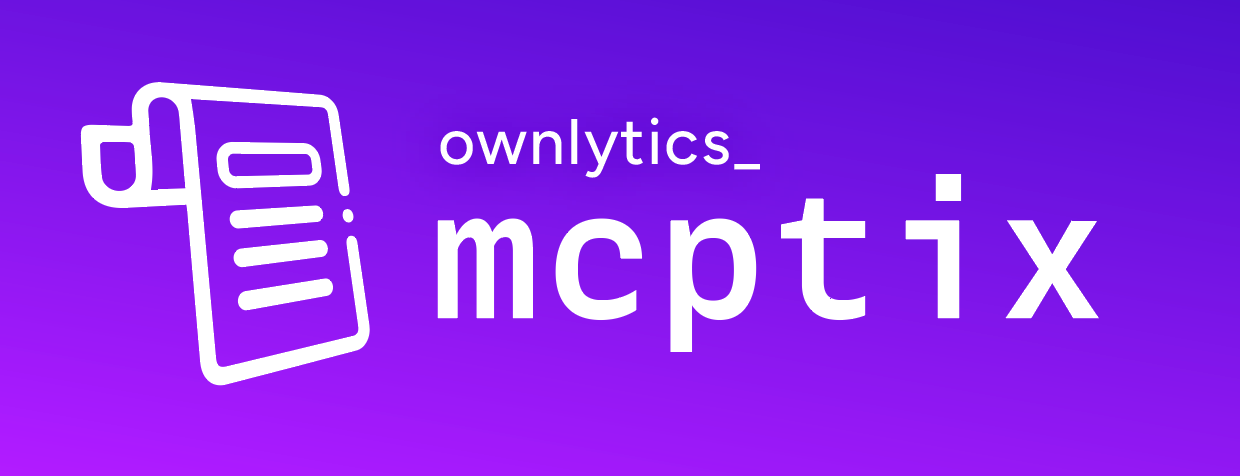
mcptix 是什么?
mcptix 是一个工单跟踪系统,可帮助您管理项目的任务、错误和功能。它设计简单易用,并通过模型上下文协议 (MCP) 与 AI 助手集成。
📋跟踪票证- 为您的项目创建、更新和管理票证
🧠衡量复杂性- 使用复杂性智能引擎跟踪您的工单的复杂程度
💬添加评论- 与票证评论协作
🤖 AI 集成- 将您的 AI 助手连接到 mcptix,以增强规划和编码
Related MCP server: Linear
快速入门指南
对于那些想要快速掌握并运行基本功能的用户:
基本用法就是这样!关于AI助手集成,请参阅下方的AI集成指南。
完整安装指南
先决条件
Node.js 14 或更高版本
npm 或 yarn
支持MCP(Claude Desktop、Roo等)的AI助手
步骤1:安装mcptix
第 2 步:在你的项目中初始化 mcptix
这将:
在你的项目中创建一个
.mcptix文件夹添加配置文件
设置数据库结构
步骤 3:启动 mcptix UI
这将仅启动 mcptix UI(API 服务器)。MCP 服务器将在需要时由您的 AI 助手启动。
AI集成指南
mcptix 最强大的功能之一是通过模型上下文协议 (MCP) 与 AI 助手集成。这使得 AI 助手能够帮助进行项目规划、任务分解等。
了解 mcptix AI 集成
正确配置后,mcptix 可使您的 AI 助手执行以下操作:
创建、读取、更新和删除票证
向票证添加评论
在
agent_context字段中存储详细的计划信息将复杂的任务分解为可管理的工单
跟踪复杂性指标
agent_context字段特别强大 - 它为 AI 助手提供了一个使用 Markdown 存储大量规划文档的地方,而不会使对话变得混乱。
💡⚡️ 使用 mcptix 实现经济高效的开发
让一个通过 API 连接的 LLM 代理持续规划、执行代码、处理错误和调试,很快就会变得成本高昂。当您的代理需要重复处理相同的上下文并在交互过程中维护状态时,API 成本就会累积起来。
**更经济实惠的方法:**使用运行 Claude 3.7 Sonnet 的专业版账户配置 Claude Desktop,并启用 mcptix 和文件系统访问权限。这种本地设置可以显著减少 API 的使用,同时保持强大的 AI 辅助功能。
通过将综合计划存储在agent_context字段中(包括文件名、行号、方法名称和其他参考点,并将其组织成逻辑上可行的块),您可以将 API 使用率减少多达 80%。
mcptix 充当 LLM 编码代理的下一代存储库,允许它们将详细的规划和上下文卸载到持久存储系统中,以便它们可以根据需要进行参考,而不是将所有内容都保存在有限的上下文窗口中。
该系统的强大之处在于,您的编码代理(例如 Roo/Cline)和 Claude Desktop 都访问同一个底层 mcptix 数据库。这创建了一个无缝的协作环境,Claude Desktop 可以创建全面的计划并将其存储在工单中,而您的编码代理可以检索这些工单并精确执行计划。它们通过共享工单系统进行有效沟通——Claude Desktop 将复杂的任务分解为可执行的模块,而您的编码代理则执行这些模块,而无需每次都重新生成上下文。
不同AI助手的配置
对于Roo
复制 MCP 配置:
运行
npx mcptix init时,会在.mcptix/mcp-server-config.json处创建一个 MCP 服务器配置文件。将其复制到 Roo 的配置目录:mkdir -p .roo cp .mcptix/mcp-server-config.json .roo/mcp.json检查配置文件以确保路径是绝对的:
{ "mcpServers": { "mcptix": { "command": "/absolute/path/to/node", "args": ["/absolute/path/to/node_modules/@ownlytics/mcptix/dist/mcp/index.js"], "env": { "MCPTIX_HOME_DIR": "/absolute/path/to/your/project/.mcptix", "HOME": "/home/your-username" }, "disabled": false, "alwaysAllow": [] } } }确保
/absolute/path/to/node是终端中运行which node的结果。确保
/absolute/path/to/node_modules/@ownlytics/mcptix/dist/mcp/index.js是 node_modules 中 mcptix MCP 服务器的绝对路径。确保
/absolute/path/to/your/project/.mcptix是项目的.mcptix目录的绝对路径。确保
/home/your-username是您的主目录(echo $HOME的结果)。
对于克劳德桌面
如果尚未安装,请安装桌面指挥官:
npm install -g @wonderwhy-er/desktop-commander将 Claude Desktop 连接到您的文件系统:
desktop-commander connect配置Claude桌面:
在 Claude Desktop 中:
前往“设置”>“开发者”
在“MCP 服务器配置”部分添加 MCP 配置:
{ "mcpServers": { "mcptix": { "command": "/absolute/path/to/node", "args": ["/absolute/path/to/node_modules/@ownlytics/mcptix/dist/mcp/index.js"], "env": { "MCPTIX_HOME_DIR": "/absolute/path/to/your/project/.mcptix", "HOME": "/home/your-username" }, "disabled": false, "alwaysAllow": [] }, "desktop-commander": { "command": "npx", "args": ["-y", "@smithery/cli@latest", "run", "@wonderwhy-er/desktop-commander", "--config", "{}"] } } }按照编码代理配置中描述的方式使用json。
在 Claude Desktop 中创建一个项目:
在 Claude Desktop 中点击“新建项目”
为您的项目命名
将您的项目目录设置为开发项目的根目录
编辑项目系统说明:
为 Claude 添加有关使用 mcptix 的说明:
This project uses mcptix for ticket tracking. When planning work: 1. Use the mcptix MCP server to create and manage tickets 2. Break down complex tasks into smaller tickets 3. Use the agent_context field in tickets to store comprehensive planning in Markdown format 4. Project files are located in: /path/to/your/project
使用 mcptix 与 AI 助手
配置完成后,您就可以开始与 AI 助手讨论您的项目了。工作流程如下:
启动 mcptix UI :
npx mcptix start与 Claude Desktop 或您的 AI 助手展开对话,规划您的项目
寻求帮助分解复杂任务:例如:“我需要实施用户身份验证系统。您能帮我将其分解为可管理的票证吗?”
AI 将在
agent_context字段中创建包含详细计划的工单在 mcptix UI 中**查看票证,**网址为http://localhost:3000 (或您配置的端口)
按照
agent_context字段中的计划执行工单与您的 AI 助手一起审查进度并根据需要完善计划
与 Cline/Roo 合作
与 Cline 或 Roo 合作时:
告诉助理找票:
Find tickets in the 'in-progress' status.要求助理处理特定工单:
Work on ticket id `ticket-1234567890` following the plan in the agent_context.助手将执行 agent_context 字段中的计划
看板使用
看板
当你打开 mcptix 时,你会看到一个看板,其中有不同票证状态的列:
待办事项- 需要处理的工单
接下来- 准备处理的工单
进行中- 当前正在处理的工单
审核中- 正在审核的工单
已完成- 已完成的票
手动创建工单
点击右上角的“新票”按钮
填写票证详细信息:
标题
描述
地位
优先事项
点击“保存”
更新工单
单击票证即可打开它
编辑票证详细信息
更改会自动保存
添加评论
开立票据
向下滚动到评论部分
输入您的评论
点击“添加评论”
高级配置
您可以通过编辑.mcptix/mcptix.config.js文件来自定义 mcptix:
常见自定义
更改端口:如果端口 3000 已被使用,请将
apiPort更改为其他数字更改数据位置:如果要将数据存储在其他地方,请更改
dbPath
故障排除
安装问题
运行 mcptix 时出现“未找到命令”
确保你已经安装了 mcptix (
npm install @ownlytics/mcptix)尝试使用完整路径:
./node_modules/.bin/mcptixnode_modules/.bin/mcptix
初始化失败
检查您是否有权限写入当前目录
确保 Node.js 已安装且为最新版本
mcptix UI 无法启动
端口已被使用
在
.mcptix/mcptix.config.js中更改端口检查另一个实例是否已在运行
数据库错误
确保数据库路径可访问
检查
.mcptix目录的文件权限
人工智能集成问题
AI助手无法连接到mcptix
验证 MCP 配置路径是否绝对且正确
检查你的AI助手是否支持MCP
确保配置中的数据库路径可供 MCP 服务器访问
MCP 服务器无法启动
检查 MCP 配置中的环境变量
验证 Node.js 和 mcptix MCP 服务器的路径
查找 AI 助手日志中的错误消息
“未找到模块”错误
确保 mcptix 正确安装
检查 MCP 配置中的路径是否正确
命令行参考
mcptix 提供了几个命令行选项:
了解 MCP 架构
MCP(模型上下文协议)服务器旨在由您的AI助手启动,而不是由mcptix本身启动。此架构可确保:
MCP 服务器仅在需要时运行
MCP 服务器可以访问正确的数据库
MCP 服务器已为您的 AI 助手正确配置
当你的AI助手需要与mcptix交互时,它将:
从其配置目录中读取 MCP 配置文件
按照配置启动 MCP 服务器
连接到 MCP 服务器
使用 MCP 服务器提供的工具和资源与 mcptix 进行交互
🛡️ 许可与使用
该项目根据**商业源许可证 1.1(BSL 1.1)**获得许可。
欢迎您出于非商业目的使用、修改和探索本软件,包括内部评估、实验或研究。
商业用途(包括在生产、付费服务或企业环境中)需要获得 Tesseract Labs, LLC 的商业许可。
我们很乐意为希望集成或扩展此工具的团队提供支持。请联系我们获取许可或咨询:
尊重此许可有助于支持持续发展和创新。